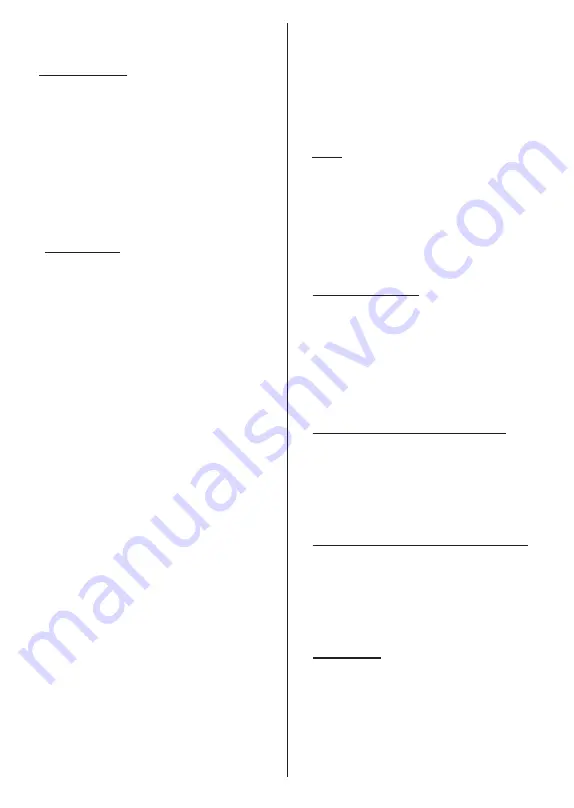
Čeština
– 12 –
svého účtu Google se můžete přihlásit zadáním své
e-mailové adresy nebo telefonního čísla a hesla, nebo
si vytvořte nový účet.
9. Podmínky služby
Dále se zobrazí obrazovka Podmínky služby. Budete-li
pokračovat, souhlasíte s podmínkami služby Google,
podmínkami služby Google Play a zásadami ochrany
osobních údajů Google. Zvýrazněte možnost
Přijmout
.
Poté stisknutím tlačítka
OK
na dálkovém ovládání tuto
možnost potvrďte a pokračujte. Na této obrazovce
můžete také zobrazit
Podmínky služby
,
podmínky
služby Play
a Zásady ochrany osobních údajů. Pro
zobrazení tohoto obsahu je nutné připojení k internetu.
V případě, že přístup k internetu není k dispozici, se
zobrazí zpráva s uvedením adresy webové stránky,
na které můžete tyto informace zobrazit.
10. Služby Google
Vyjímejte, abyste se dozvěděli více o jednotlivých
službách, například o tom, jak je později zapnout nebo
vypnout. Údaje budou použity v souladu se zásadami
ochrany osobních údajů společnosti Google. Zvýraz-
něte
Přijmout
a stisknutím
OK
potvrďte výběr těchto
nastavení služeb Google.
Místo použití
Můžete povolit nebo zakázat aplikacím Google a
třetích stran používat informace o poloze vašeho tele-
vizoru. Zvýrazněte položku
Místo
použití
a stisknutím
tlačítka
OK
zobrazte podrobné informace a zapněte
nebo vypněte tuto funkci. Toto nastavení lze později
změnit pomocí možnosti
Stav polohy
v nabídce
Nastavení > Soukromí > Poloha
.
Pomoc při vylepšování Google TV
Automaticky odesílat na Google diagnostické infor-
mace, jako jsou zprávy o selhání a data o využití z
vašeho zařízení a aplikací. Zvýrazněte položku
Pomoc
při vylepšování Google TV
a stisknutím tlačítka
OK
zobrazte podrobné informace a zapněte nebo
vypněte tuto funkci. Toto nastavení lze později změnit
pomocí nabídky
Nastavení > Soukromí > Používání
a diagnostika
.
Doporučení
Google TV využívá vaši aktivitu z jiných produktů a
služeb Google ke zlepšení doporučení, které jsou vám
představeny. Vaše aktivita na Google TV bude také
použita ke zlepšení doporučení pro vás týkajících se
dalších produktů Google. Data sdílená mezi produkty
Google můžete zobrazit a spravovat na adrese
uvedené v textu. Personalizovaná doporučení můžete
také skrýt povolením režimu pouze pro aplikace v
nastavení zařízení.
Služby a vaše soukromí
Asistent Google odesílá službám, s nimiž hovoříte,
jedinečný kód. Služby si tak mohou během konverzací
pamatovat například vaše preference. Údaje odeslány
do služeb můžete zobrazit, spravovat a resetovat na
stránce jednotlivých služeb v sekci Prozkoumat v
mobilní aplikaci Asistent. Více informací naleznete na
g.co/assistant/idreset.
Pokud jste se přihlásili k účtu Google v předchozích
krocích, můžete také zapnout osobní výsledky
asistenta a umožnit asistentovi vyhledávat ve všech
televizních aplikacích výběrem souvisejících možností
po výzvě.
11. Heslo
V závislosti na výběru země, který jste provedli v
předchozím kroku, můžete být v tomto bodě vyzváni
k definování 4místného hesla (PIN). Pokračujte
stisknutím tlačítka
OK
. Zvolený PIN kód nemůže
být 0000. Tento PIN bude vyžadován pro přístup
k některým nabídkám, obsahu nebo k uvolnění
blokovaných kanálů, zdrojů atd. Pokud budete později
vyzváni k zadání PINu pro jakoukoli operaci nabídky,
budete jej muset zadat.
12. Rodičovská kontrola
V závislosti na výběru země, který jste provedli v
předchozích krocích, se může zobrazit obrazovka
rodičovské kontroly. Zvýrazněte požadovanou
možnost rodičovského omezení a stisknutím tlačítka
OK
možnost vyberte a pokračujte. Televizor získá
informace o věku z vysílání a pokud je tato úroveň věku
zakázána, zakáže přístup k vysílání. Pokud nechcete
aktivovat rodičovská omezení, můžete zvýraznit
možnost
Vypnout
a stisknout tlačítko
OK
.
13. Vyberte možnost TV Mode (Režim TV)
V následujícím kroku počátečního nastavení můžete
nastavit provozní režim televizoru buď jako
Home
(Domov), nebo jako
Store
(Obchod). Možnost
Store
(Obchod) nakonfiguruje nastavení vašeho televizoru
pro prostředí obchodu. Tato možnost je určena pouze
pro účely vystavení výrobku v obchodě. Pro domácí
použití se doporučuje zvolit
Home
(Domov).
14. Vestavěný Chromecast je vždy k dispozici
Vyberte preferenci dostupnosti pro Chromecast.
Pokud je tato možnost na televizoru nastavena jako
On
(Zapnuto), bude se detekovat jako zařízení Google
Cast a umožní se funkci Google Assistant (Asistent
Google) a dalším službám probudit televizor tak, aby
reagoval na příkazy Cast, i když je v pohotovostním
režimu a obrazovka je vypnutá.
15. Režim tuneru
Dalším krokem je výběr režimu tuneru. Vyberte
předvolbu tuneru pro instalaci kanálů pro funkci Live
TV. K dispozici jsou možnosti
Antenna
(Anténa),
Cable
(Kabel) a
Satellite
(Satelit). Zvýrazněte možnost
odpovídající vašemu prostředí a pokračujte stisknutím
tlačítka
OK
nebo
pravého
směrového tlačítka. Pokud
nechcete provést skenování tuneru, zvýrazněte
položku
Další
a stiskněte tlačítko
OK
.
















































